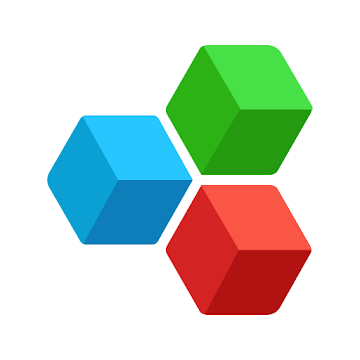Simple Commercial Barcode & QR Code System
Fast QR Code and Barcode Reader and Saver
Inventory tracker enables you to keep track of stock numbers of your products.
Calculation module enables you to sum prices of items scanned and reduce stock numbers when you do "sale".
This is PRO version.
Click here for FREE DEMO version.
https://play.google.com/store/apps/details?id=com.pmobile.barcodeapp
Nasıl Kullanılır?
* Simply touch "Start" button and preview QR Code by using camera of your device.
* If the scanned code is saved before, the details will be shown.
* You can disable this from "Settings" page.
* You can switch Flash ON/OFF when light is not enough.
* You can read and save to database QR Codes and barcodes.
* By "Inventory Tracker" button you can manage stock infos of records. Select an item to add stock input/output.
* By "Transactions Report" button you can see DAILY, WEEKLY and MONTHLY stock transactions.
* By "Browse Results" button you can search and filter in saved codes. By selection one of them, you can edit or delete it.
* By "Export Results" button you can export results to an XLS (excel) file. The file is saved to "qrcode_reader_exports" directory in your SD Card.
* By "Import Results" button you can import data from an XLS file located in "qrcode_reader_exports" directory into database.
* It is HIGHLY recommended to export results to a file regularly to avoid DATA LOSS.
You can add image to records at Browse->Record Details page.
Touch Edit button, touch Select Image button and touch Save button.
Hesaplama Modu Kullanımı
1. Scan the barcode. If a record found, the item will be listed and the price will be summed.
2. Touch Scan button to scan and add new items.
3. Touch the item to edit number of copy.
4. Touch the cancel button on the item to remove from list.
Contact pmobilesoft@gmail.com for your questions and suggestions.
Bir tüccar için olası bir kullanım senaryosu:
You can find price of your products by scanning barcode of it.
1. Firstly, scan and save barcodes of your products along with their price. By this way, you build your own barcode database.
2. Then, when needed, scan a product barcode and the price info you saved before will pop up.
It is HIGHLY recommended to export results to a file regularly to avoid DATA LOSS. Then, you can import the exported file to recover database.
What's New
Gelir raporu eklendi
Bu uygulamada reklam yok
Ekran görüntüleri
[appbox googleplay id=com.pmobile.barcodeapppro]
İndirilenler
Simple Commercial Barcode & QR Code System
Fast QR Code and Barcode Reader and Saver
Inventory tracker enables you to keep track of stock numbers of your products.
Calculation module enables you to sum prices of items scanned and reduce stock numbers when you do "sale".
This is PRO version.
Click here for FREE DEMO version.
https://play.google.com/store/apps/details?id=com.pmobile.barcodeapp
Nasıl Kullanılır?
* Simply touch "Start" button and preview QR Code by using camera of your device.
* If the scanned code is saved before, the details will be shown.
* You can disable this from "Settings" page.
* You can switch Flash ON/OFF when light is not enough.
* You can read and save to database QR Codes and barcodes.
* By "Inventory Tracker" button you can manage stock infos of records. Select an item to add stock input/output.
* By "Transactions Report" button you can see DAILY, WEEKLY and MONTHLY stock transactions.
* By "Browse Results" button you can search and filter in saved codes. By selection one of them, you can edit or delete it.
* By "Export Results" button you can export results to an XLS (excel) file. The file is saved to "qrcode_reader_exports" directory in your SD Card.
* By "Import Results" button you can import data from an XLS file located in "qrcode_reader_exports" directory into database.
* It is HIGHLY recommended to export results to a file regularly to avoid DATA LOSS.
You can add image to records at Browse->Record Details page.
Touch Edit button, touch Select Image button and touch Save button.
Hesaplama Modu Kullanımı
1. Scan the barcode. If a record found, the item will be listed and the price will be summed.
2. Touch Scan button to scan and add new items.
3. Touch the item to edit number of copy.
4. Touch the cancel button on the item to remove from list.
Contact pmobilesoft@gmail.com for your questions and suggestions.
Bir tüccar için olası bir kullanım senaryosu:
You can find price of your products by scanning barcode of it.
1. Firstly, scan and save barcodes of your products along with their price. By this way, you build your own barcode database.
2. Then, when needed, scan a product barcode and the price info you saved before will pop up.
It is HIGHLY recommended to export results to a file regularly to avoid DATA LOSS. Then, you can import the exported file to recover database.
What's New
Gelir raporu eklendi
Bu uygulamada reklam yok
Ekran görüntüleri
[appbox googleplay id=com.pmobile.barcodeapppro]
İndirilenler
QR Code & Barcode System Pro v29.0-Full APK / Ayna

QR Code & Barcode System Pro v29.0-Full APK [Son]
v| İsim | |
|---|---|
| Yayımcı | |
| Tür | İşletme |
| Sürüm | |
| Güncelleme | Eylül 8, 2019 |
| Çalıştır | Play Store |

Basit Ticari Barkod ve QR Kod Sistemi
Hızlı QR Kod ve Barkod Okuyucu ve Kaydedici
Envanter takip programı, ürünlerinizin stok sayılarını takip etmenizi sağlar.
Hesaplama modülü, taranan kalemlerin fiyatlarını toplamanızı ve "satış" yaptığınızda stok sayılarını azaltmanızı sağlar.
Bu PRO sürümüdür.
ÜCRETSİZ DEMO sürümü için buraya tıklayın.
https://play.google.com/store/apps/details?id=com.pmobile.barcodeapp
Nasıl Kullanılır?
* "Başlat" düğmesine dokunun ve cihazınızın kamerasını kullanarak QR Kodunu önizleyin.
* Taranan kod daha önce kaydedilmişse, ayrıntılar gösterilecektir.
* Bunu "Ayarlar" sayfasından devre dışı bırakabilirsiniz.
* Işık yeterli olmadığında Flaşı AÇIK/KAPALI konuma getirebilirsiniz.
* QR Kodlarını ve barkodları okuyabilir ve veritabanına kaydedebilirsiniz.
* "Stok Takip" butonu ile kayıtların stok bilgilerini yönetebilirsiniz. Stok girişi/çıkışı eklemek için bir öğe seçin.
* "İşlemler Raporu" butonu ile GÜNLÜK, HAFTALIK ve AYLIK stok işlemlerini görebilirsiniz.
* "Sonuçlara Gözat" düğmesi ile kayıtlı kodlarda arama ve filtreleme yapabilirsiniz. Bunlardan birini seçerek düzenleyebilir veya silebilirsiniz.
* "Sonuçları Dışa Aktar" düğmesi ile sonuçları bir XLS (excel) dosyasına aktarabilirsiniz. Dosya SD Kartınızdaki "qrcode_reader_exports" dizinine kaydedilir.
* "Sonuçları İçe Aktar" düğmesi ile "qrcode_reader_exports" dizininde bulunan bir XLS dosyasındaki verileri veritabanına aktarabilirsiniz.
* VERİ KAYBINI önlemek için sonuçların düzenli olarak bir dosyaya aktarılması ŞİDDETLE tavsiye edilir.
Gözat->Kayıt Detayları sayfasından kayıtlara resim ekleyebilirsiniz.
Düzenle düğmesine dokunun, Görüntü Seç düğmesine dokunun ve Kaydet düğmesine dokunun.
Hesaplama Modu Kullanımı
1. Barkodu tarayın. Bir kayıt bulunursa, ürün listelenecek ve fiyat toplanacaktır.
2. Yeni öğeleri taramak ve eklemek için Tara düğmesine dokunun.
3. Kopya sayısını düzenlemek için öğeye dokunun.
4. Listeden çıkarmak için öğe üzerindeki iptal düğmesine dokunun.
Soru ve önerileriniz için pmobilesoft@gmail.com adresiyle iletişime geçin.
Bir tüccar için olası bir kullanım senaryosu:
Ürünlerinizin barkodunu okutarak fiyatını öğrenebilirsiniz.
1. İlk olarak, ürünlerinizin barkodlarını fiyatlarıyla birlikte tarayın ve kaydedin. Bu şekilde kendi barkod veritabanınızı oluşturursunuz.
2. Ardından, gerektiğinde bir ürün barkodunu tarayın ve daha önce kaydettiğiniz fiyat bilgisi açılacaktır.
VERİ KAYBINI önlemek için sonuçları düzenli olarak bir dosyaya aktarmanız ÖNEMLE tavsiye edilir. Ardından, veritabanını kurtarmak için dışa aktarılan dosyayı içe aktarabilirsiniz.
Ne var ne yok
Gelir raporu eklendi
Bu uygulamada reklam yok
Ekran görüntüleri
İndirilenler
Download QR Code & Barcode System Pro v29.0-Full APK [Son]
Artık indirmeye hazırsınız ücretsiz. İşte bazı notlar:
- Lütfen kurulum kılavuzumuza göz atın.
- Android cihazın CPU'sunu ve GPU'sunu kontrol etmek için lütfen şunu kullanın: CPU-Z uygulama